Windowsインストーラプロセスは、Windowsデバイスを起動するたびに実行されますか? それとも、あなたが働いている、とそれは突然ランダムにポップアップ表示されますか? なぜこれが起こるのですか? どのようにバックグラウンドでランダムな時間に実行されているからそれを停止 この記事では、いくつかのシナリオ&を見て、あなたのオプションについて説明します。
Windowsインストーラまたはmsiexec。exeは、インストール、メンテナンス、およびソフトウェアの除去のために使用されるSystem32フォルダにあるWindows OSコンポーネントとアプリケーションプログラ あなたは、このプロセスが実行されているのを見たときに、それは間違いなく、いくつかのソフトウェアがインストール、変更、またはアンインストールされていることを意味します。 多くのソフトウェアは、インストールプロセスを実行するために、Windowsインストーラを使用しています。
Windows Installer keeps popup up
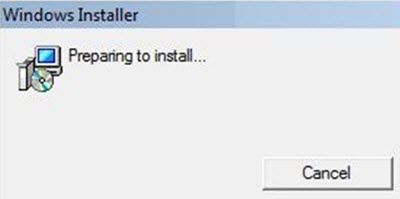
これはあなたの許可と知識で起こっている場合は、それは大丈夫です–あなたは、インストールされたソフトウェアをイ しかし、そうでない場合は、さらに調査する必要があります。
この投稿はおそらく答えよりも多くの質問を提起します–それはあなた自身のために答えなければならないものです–そしてそれはあなたに働く方
1]プロセスを手動で終了する
プロセスを手動で終了し、現在のセッションまたは再起動時にプロセスが再び表示されるかどうかを確認します。 これを行うには、タスクバーを右クリックし、タスクマネージャを選択します。 [プロセス]タブの下に、msiexecが表示されることがあります。exeプロセス。 それを右クリックし、タスクの終了を選択します。 これにより、Windowsインストーラプロセスが終了します。
2]Windowsインストーラのバージョンを確認する
Windowsインストーラの最新バージョンがインストールされていることを確認します。 Msiexecを右クリックします。exeで、System32フォルダで、プロパティ>詳細を選択します。 執筆時点の最新バージョンは5.0.10586.0です。
3]システムファイルチェッカーを実行する
Windowsインストーラファイルが破損している可能性があります。 システムファイルチェッカーを実行し、スキャンが完了したら再起動します。 Windows Installerサービスにアクセスできない場合は、この記事を参照してください。
4]
を実行する時間を与えてください。 もしそうなら、多分いくつかのバックグラウンドプロセスや更新がまだ起こっています。 Windowsインストーラを実行し、しばらくしてシャットダウンするかどうかを確認する時間を与えます。

5] Pup
を確認するソフトウェアをインストールしたときに、サードパーティのオファーをインストールしましたか? コントロールパネルを確認します。 たぶん彼らはインストールされています。 最近インストールまたは更新したソフトウェアが他のソフトウェアをバンドルしているかどうかを確認します。 もしそうなら、このプロセスを使用している可能性があります。 あなたは、不要なアプリケーションをアンインストールすることができます。
6]msiexecを調べる(チェックする)]exe
疑わしい価値のあるものをダウンロードまたはインストールしましたか? 多分何かがあなたのシステムにマルウェアやPUPをインストールしています。 Adwcleanerと一緒にウイルス対策ソフトウェアでフルスキャンを実行します,これは、子犬を削除するための良いツールです,ブラウザハイジャッカー&アドウェア.Msiexecの場合
。exeは、以下の場所にあります。C:\Windows\System32 フォルダは、それが合法的なMicrosoftプロセスです。 それは他のフォルダに配置されている場合、それはよくマルウェアである可能性があり、マルウェアファイルは私が何かを命名することができます。
7]Windowsインストーラエンジンの再登録
また、Windowsインストーラエンジンの再登録を検討することもできます。 これを行うには、コマンドプロンプトを開き、次のように入力してEnterキーを押します:
msiexec /unregister
もう一度登録するには、次のように入力してEnterキーを押します。
msiexec /regserver
8] プログラムのインストールとアンインストールトラブルシューティングツールの実行
プログラムのインストールとアンインストールトラブルシューティングツールをダウンロードします。 このツールは、廃止されたWindowsインストーラクリーンアップユーティリティの代替品です。 このツールを使用すると、Windowsインストーラの潜在的な問題を修正するのに役立ちます。
具体的には、以下の問題を修正します:
- 新しいプログラムのインストール、アンインストール、または更新を妨げる問題
- これらの問題に関連するレジストリキーが破損しています。
このトラブルシューティングツールは、Windows10/8.1/8/7で動作します。
何か助けられたことがあれば、または他の提案があればお知らせください。
Windowsインストーラをセーフモードで動作させる方法を知りたいですか?